Kaip ištrinti sistemos skaidinį sistemoje „Windows 10“
Langai / / August 05, 2021
Sistemos skaidinys, dar vadinamas EFI arba ESP, yra labai svarbus skirsnis, kad OS veiktų tinkamai. Jei ištrinsite sistemos skaidinį sistemoje „Windows 10“, negalėsite paleisti į „Windows“. Pertvara yra nuoroda tarp „Windows“ OS ir įrenginio BIOS.
Jūs galvojate išvalyti kietąjį diską, bet jame jau įdiegta „Windows 10“. Diskų skaidymo įrankiu galite išvalyti ir ištrinti beveik visus skaidinius, išskyrus sistemos skaidinį.
Tačiau jei ketinate įdiegti naują „Linux“ distributorių arba tiesiog norite, kad standusis diskas būtų saugomas. Galite atsikratyti EFI sistemos skaidinio. Tačiau turite būti labai atsargūs ištrindami EFI skaidinį. Taigi, nebent turite tam rimtų priežasčių, skaitykite toliau.

Turinys
-
1 Kaip ištrinti sistemos skaidinį sistemoje „Windows 10“
- 1.1 1 metodas: CMD / PowerShell naudojimas norint ištrinti EFI sistemos skaidinį
- 1.2 2 metodas: trečiosios šalies programos naudojimas
- 2 Išvada
Kaip ištrinti sistemos skaidinį sistemoje „Windows 10“
Norėdami ištrinti EFI skaidinį, galite naudoti trečiosios šalies programą arba komandų eilutę ir „Powershell“. Visi metodai aptariami toliau.
1 metodas: CMD / PowerShell naudojimas norint ištrinti EFI sistemos skaidinį
„PowerShell“ ir komandų eilutė yra du vietiniai „Windows“ terminalai. Mes galime naudoti tiek DISKPART įrankį, tiek išvalyti EFI skaidinį. Vykdyti komandas sistemoje „Windows PowerShell“ arba komandų eilutėje nesvarbu, tačiau įsitikinkite, kad komandos yra teisingos pagal jūsų įrenginį.
1 žingsnis) Pirma, turėsite atidaryti komandų eilutę arba „Powershell“. Todėl eikite į „Windows“ paieškos juostą ir įveskite cmd, kad gautumėte komandų eilutę ir „PowerShell“, skirtą „Windows Powershell“.
Dešiniuoju pelės mygtuku spustelėkite programą iš paieškos rezultatų ir atidarykite ją Bėk kaip administratorius.

2 žingsnis) Dabar turėsite įvesti komandą DISKPART komandų eilutėje arba „PowerShell“ ir paspauskite Įveskite klaviatūros mygtuką, tai atliks „Diskpart“ įrankį.
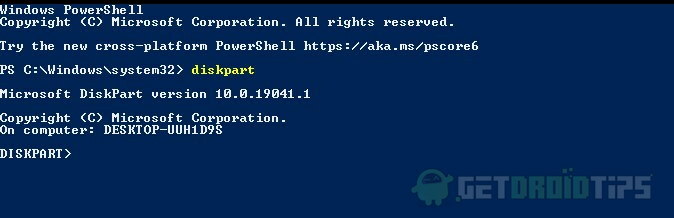
3 žingsnis) Įveskite sąrašo diskas komandą ir paspauskite Enter, kad pamatytumėte galimus diskus savo kompiuteryje. Dabar turėsite pasirinkti pagrindinį diską, nes EFI skaidinys bus pagrindiniame diske. Todėl įveskite komandą parduoti diską 0 ir vykdyti.
Dabar norėdami pamatyti esamus disko tipo skaidinius, komandą sąrašo skaidinys paspauskite Enter. Tai parodys visas skaidinius, įskaitant EFI sistemos skaidinį.
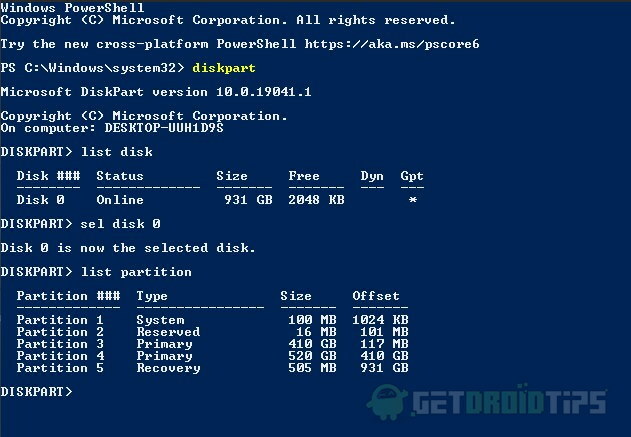
4 žingsnis) Pasirinkite EFI sistemos skaidinį vykdydami pasirinkite vieną skaidinį komandą. Dabar pasirinkote sistemos skaidinį.
Tačiau jūs vis dar neturite leidimo jį pašalinti ar ištrinti. Todėl, norėdami aptikti skaidinį, turėsite nustatyti ID, įveskite žemiau esančią komandą ir paspauskite Enter.
RINKLOS ID = ebd0a0a2-b9e5-4433-87c0-68b6b72699c7
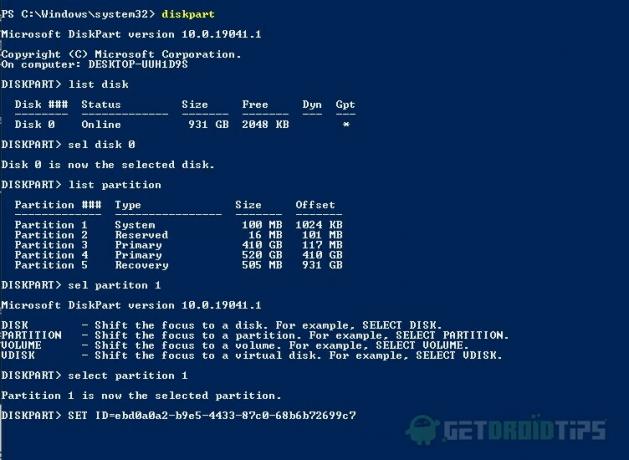
5 žingsnis) Norėdami ištrinti EFI sistemos skaidinį, įveskite komandą ištrinti skaidinio nepaisymąir vykdykite komandą, tai pašalins EFI skaidinį iš disko. Iš anksto įsitikinkite, kad pasirinkote tinkamą skaidinį, ir nustatykite ID.
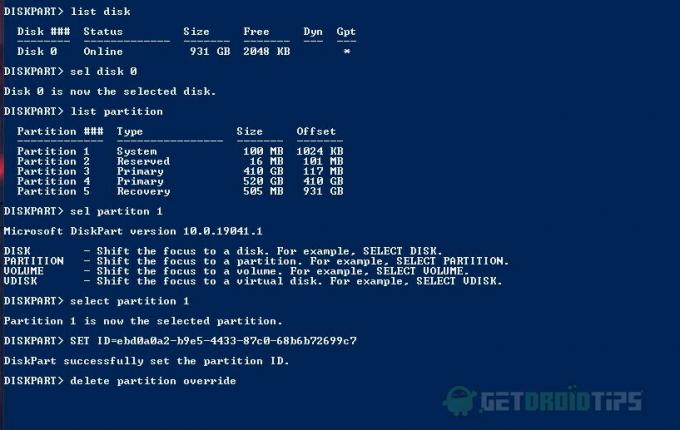
Vykdžius visas šias komandas aukščiau, EFI skaidinys bus pašalintas ir negalėsite paleisti atgal į „Windows“ OS. Norėdami jį atkurti, turėsite iš naujo įdiegti „Windows“.
2 metodas: trečiosios šalies programos naudojimas
Yra daugybė programų, kurias galima naudoti norint ištrinti EFI sistemos skaidinį, o viena geriausių programų yra „EaseUS Partition Master“. Programa yra labai paprasta naudoti, ir jūs galite ištrinti savo EFI skaidinį naudodami „Ease“.
Galite gauti bet kurią trečiosios šalies programą, pvz Lengva JAV arba „Mini Tool“ skaidinio vedlys, ištrinti EFI sistemos skaidinį.
1 žingsnis) Paleiskite „EaseUS Partition Master“ programą, pirmiausia pasirinkite „Disk“, tada pasirinkite skaidinį, dešiniuoju pelės mygtuku spustelėkite ir pasirinkite Ištrinti iš meniu.

2 žingsnis) Pasirinkite Gerai Norėdami patvirtinti ir atlikti operaciją, spustelėkite mygtuką Taikyti mygtukas ir EFI sistemos skaidinys bus pašalintas.
Išvada
EFI sistemos skaidinys yra labai svarbi „Windows“ OS dalis, ir jame yra visi svarbūs duomenys, susiejantys jūsų OS su jūsų BIOS. Taigi galite paleisti į „Windows“. Tačiau, jei ištrinsite sistemos EFI skaidinį iš „Windows“, negalėsite vėl įkelti į „Windows“, todėl tam tikrai turite turėti svarių priežasčių.
Jūs turite du galimus būdus ištrinti EFI skaidinį. Norėdami ištrinti EFI skaidinį, galite naudoti keletą komandų „PowerShell“ arba komandų eilutę su administratoriaus teisėmis. Tačiau galite naudoti ir kitas trečiųjų šalių programas, ir tai labai palengvins užduotį.
Nesaugu ištrinti EFI sistemos skaidinį, jei nežinote, ką darote, saugu nuo jo nutolti. Priešingu atveju galite ištrinti EFI skaidinį, o failai ir OS bus prarasti. Jei naudojate komandinės eilutės metodą, prieš vykdydami įsitikinkite, kad žinote, ką daro kiekviena komanda.
Redaktoriaus pasirinkimas:
- Netinkama „Windows 10“ proceso pridėjimo bandymo klaida: išspręskite šią problemą
- Kaip pataisyti „Windows Media Player“ negalima atkurti klaidos: norint paleisti šį failą reikalingas kodekas
- Kaip suplanuoti automatinį išjungimą sistemoje „Windows 10“
- Geriausi būdai, kaip sukurti įkrovos USB diegimo programą „Linux“
- Kaip bendrinti ir pasiekti failus tarp „Android“ ir „Windows 10“
Rahul yra informatikos studentas, labai domintis technikos ir kriptovaliutų temomis. Didžiąją laiko dalį jis praleidžia rašydamas, klausydamas muzikos arba keliaudamas nematytose vietose. Jis mano, kad šokoladas yra visų jo problemų sprendimas. Gyvenimas įvyksta, o kava padeda.

![Lengvas metodas išrauti „LUNA Elevate G55 Lite“ naudojant „Magisk“ [TWRP nereikia]](/f/3964fcd525498fd3c7d4f8f317018a93.jpg?width=288&height=384)
![Kaip įeiti į „Archos Saphir 50X“ atkūrimo režimą [atsargos ir pasirinktiniai]](/f/bc8c63830efd8f41622f4c4311625560.jpg?width=288&height=384)
![Kaip įdiegti „Stock ROM“ „Gooweel M5“ [Firmware Flash File / Unbrick]](/f/bbfb98845072852c7df7ca4a33b62088.jpg?width=288&height=384)